אם אתה משתמש ה- x si experimentati anumite בעיות CU conexiunea la internet (de exemplu, mare parte din utilizatorii OS X Yosemite au reclamat probleme cu חיבור WiFi dupa ce au upgradat la acest sistem de operare), una dintre metodele prin care puteti rezolva respectivele probleme este sa schimbati adresa DNS oferita de ISP-UL dvs cu o adresa DNS publica, כמו DNS פתוח אוֹ Google DNS (acestea nu sunt doar mai stabile, ci de multe ori sunt si mai rapide decat DNS-urile ISP-ului, si ofera si תכונה-אורי suplimentare cum ar fi filtrarea continutului, protectie pentru copii, anti-pishing etc).
Cum schimbam adresa DNS in OS X?
- לִפְתוֹחַ העדפות מערכת ובחר רֶשֶׁת
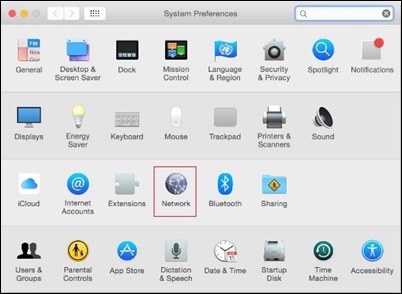
- in partea stanga בחר את הרשת la care sunteti conectat (indiferent daca este retea Wifi, אתרנט אוֹ נְמַל תְעוּפָה), ולאחר מכן לחץ על הכפתור מִתקַדֵם afisat in coltul din dreapta-jos
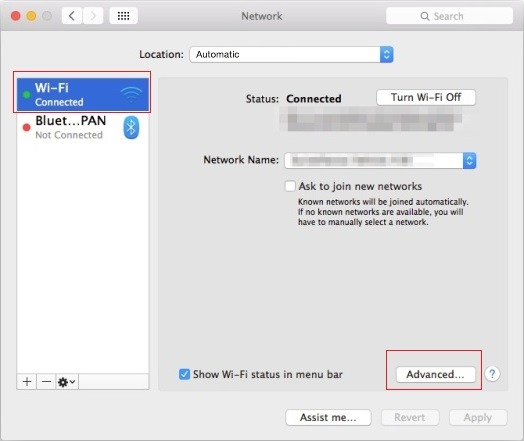
- בחר את הכרטיסייה DNSלחץ על הכפתור פְּלוּס מִלְמַטָה DNS Servers ולהיכנס adresa (sau adresele) DNS pe care doriti sa o folositi
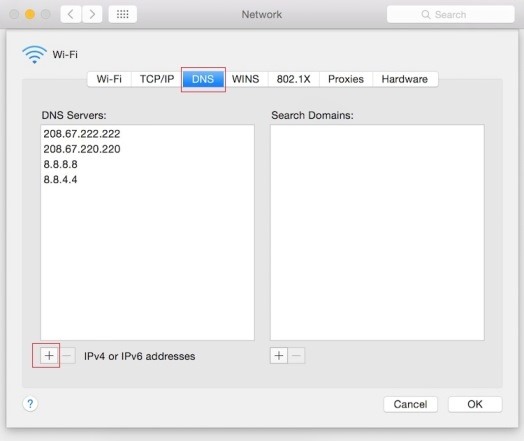
- ב- Tab-ul חוּמרָה לִבחוֹר Manually מהתפריט הנפתח המוצג מימין Configure, בחר מִנְהָג in drepul MTU, introduceti numarul 1453 ca numar MTU, apoi dati click pe בְּסֵדֶר
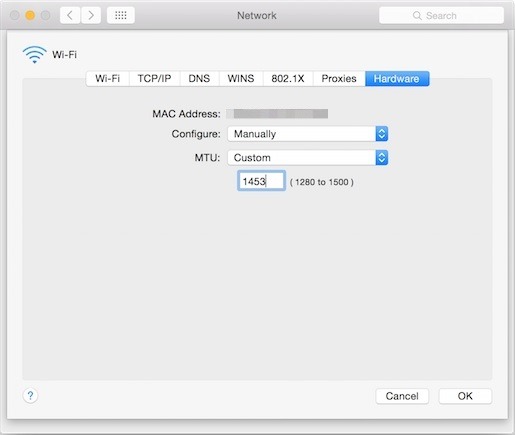
Dupa ce veti face aceste modificari in setarile pentru retea, conexiunea dvs la internet va fi mai stabila si, cel mai probabil, mai rapida.
Adresele DNS עֲבוּר DNS פתוח וכן Google DNS הם הבאים:
DNS פתוח
- 208.67.222.222
- 208.67.220.220
Google DNS
- 8.8.8.8
- 8.8.4.4
Pentru a afla mai multe adrese DNS publice puteti accesa public-dns.tk sau puteti efectua o cautare in חיפוש בגוגלו
הגדרות התגנבות – How to change DNS server address in OS X
